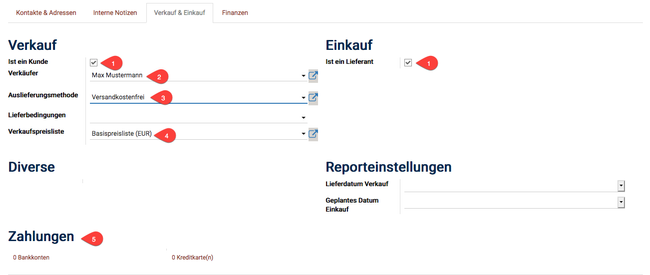In diesem Abschnitt wird die Einstiegsmaske zur Anlage / Ansicht / Bearbeitung eines Kunden anhand der folgenden Abbildung erläutert.
Punkt 1: Im ersten Schritt geben Sie an, ob der Kunde ein Unternehmen oder eine Einzelperson ist.
Punkt 2: In diesem markierten Bereich pflegen Sie den Firmennamen, die Namenszusätze sowie die Kundennummer.
Punkt 3: Unter diesem Punkt pflegen Sie die Hauptadresse des Kunden, wie zum Beispiel die Adresse des Unternehmens.
Punkt 4: Hier pflegen Sie die Hauptadresse für das Unternehmen zu hinterlegen.
Punkt 5: Dieser Punkt stellt die bereits bekannten Smartbuttons im Zusammenhang zum Kunden dar. Hier können Sie beispielsweise den Kunden aktivieren / deaktivieren oder mit dem Kunden verknüpfte Angebote, Meetings oder Aktivitäten einsehen.
Punkt 6: Im letzten Punkt sehen Sie die sogenannten Stichwörter. Darunter sind sogenannte Tags zu verstehen, die den Kunden näher beschreiben (z.B. bezüglich der Branche: Kriminaltechnik, Software oder Vertrieb). Falls im Dropdown-Menü kein passendes Stichwort vorhanden ist, können Sie ein individuelles eintragen, welches dann gespeichert und weiterhin zur Verfügung gestellt wird.
Reiter: Interne Notizen
Unter Interne Notizen können Sie einen Vermerk zum Kunden eintragen, wie zum Beispiel über die Wichtigkeit des Kunden. Bei Alarmierung bei Auftrag und Warnung beim Einkaufsauftrag gibt es jeweils drei Möglichkeiten zur Konfiguration:
1. Keine Nachricht: Die Alarmierung ist deaktiviert.
2. Warnung: Der Benutzer erhält eine entsprechende Nachricht (siehe Abbildung Alarmierung bei Auftrag - Warnung).
3. Blockierende Meldung: Die Meldung wird ausgegeben und der Workflow zum Verkaufsauftrag abgebrochen.
Reiter: Verkauf & Einkauf
Im Reiter Verkauf & Einkauf können Ein- und Verkaufsspezifische Kundeneinstellungen vorgenommen werden. Diese sind in der nachfolgenden Abbildung skizziert und anschließend erläutert.
Punkt 1: Hier können Sie definieren, ob der Kunde lediglich dem Verkauf und/oder Einkauf zugeordnet wird. Dementsprechend ist er über das Modul Verkauf und/oder Einkauf zu finden.
Punkt 2: Unter diesem Punkt können Sie dem Kunden einen bestimmten Verkäufer zuordnen.
Punkt 3: Hier pflegen Sie die Auslieferungsmethode. In diesem Fall Versandkostenfrei.
Punkt 4: Pflegen Sie hier die Verkaufspreisliste.
Punkt 5: Im letzten Punkt besteht die Möglichkeit entsprechende Zahlungsmittel wie Bankkonten oder Kreditkarten zu hinterlegen.
Reiter: Finanzen
Im Reiter Finanzen wird ein wichtiger Punkt bezüglich der Steuerinformationen definiert.
Punkt 1: Im ersten Schritt können Sie, wie bereits beschrieben, die entsprechenden Zahlungsbedingungen und -methoden pflegen.
Punkt 2: Bei der Pflege der Steuerzuordnung ist folgendes zu beachten: Wenn der Kunde oder Lieferant in Deutschland liegt, muss das Feld Steuerzuordnung leer gelassen werden! Bei nicht in Deutschland ansässigen Kunden oder Lieferanten gibt es folgende Auswahlmöglichkeiten:
- Kunde/Lieferant EU Unternehmen (mit USt-ID): Auf die Rechnung wird keine Mehrwertsteuer erhoben.
- Kunde EU (ohne USt-ID): Kunde zahlt die Umsatzsteuer wie ein deutscher Kunde.
- Kunde/Lieferant Ausland (z.B. Schweiz): Zahlen keine Umsatzsteuer, aber müssen es verzollen.
Punkte 3: Falls Sie eine Steuerzuordnung (Punkt 2) ausgewählt haben, muss die USt-ID eingetragen werden!
Allgemeine Funktionalitäten
- Aktionsmenü
- Aktionsmenü Anhänge
- Aktionsmenü Druck
- Ändern eines Datensatzes
- Anlegen eines neuen Datensatzes
- Keyboard Shortcuts
- Navigation Einzelansicht
- Speichern eines Datensatzes
Verwandte Artikel
Nach Stichwort filtern
Derzeit gibt es keine Elemente mit den ausgewählten Stichwörtern.